许多人喜欢连接无线wifi网络来使用,只要电脑有无线网卡就可以连接使用,但是还是有一部分 windows7系统 用户并不知道怎么连接wifi吧,其实连接方法并不会麻烦,如果你有需要的话,
许多人喜欢连接无线wifi网络来使用,只要电脑有无线网卡就可以连接使用,但是还是有一部分windows7系统用户并不知道怎么连接wifi吧,其实连接方法并不会麻烦,如果你有需要的话,可以跟随着笔者的步伐一起来学习一下win7电脑连接wifi的方法,希望能帮助到大家。
1、打开控制面板,点击网络和Internet。
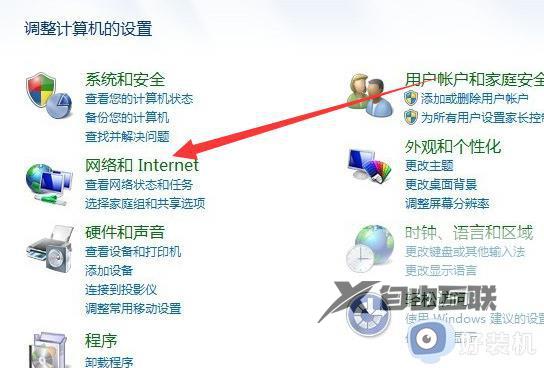
2、点击网络和共享中心。
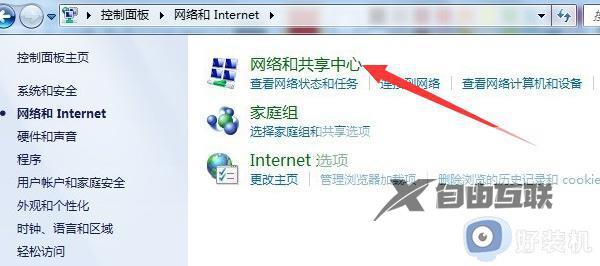
3、接着我们点击更改网络设置下方的设置新的连接或网络。

4、点击设置无线临时网络。

5、根据向导提示操作,点击下一步。

6、输入网络名和安全秘钥,点击下一步就完成啦。回到桌面,右下角打开无线网络连接,输入网络名和密钥即可。
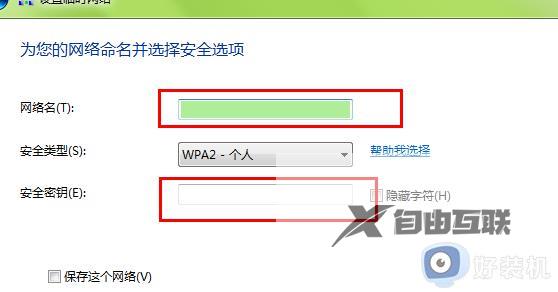
关于windows7怎么连接wifi的详细内容就给大家介绍到这里了,有需要的小伙伴们可以参考上述方法来进行连接,希望可以帮助到大家。
